Cómo cambiar el orden de las cuentas de correo electrónico en la aplicación de correo de Windows 10
La aplicación de correo(Mail app in Windows 10) predeterminada en Windows 10 ha visto bastantes actualizaciones a lo largo de los años a medida que Microsoft se mueve para mejorarla. La herramienta se ha convertido en la forma principal para que muchos usuarios del sistema operativo envíen y reciban correos electrónicos.
Desde nuestra perspectiva, no hay muchas razones para que los usuarios abandonen la aplicación de correo(Mail App) , ya que proporciona todas las funciones clave. Sí, no se puede comparar con la herramienta de Outlook , y eso está bien porque si no es un usuario comercial, entonces debería tener todo lo que necesita.
Cambiar el(Change) orden de las cuentas de correo electrónico en la aplicación de correo (Mail)de Windows 10(Windows 10)
Una característica que algunos usuarios extrañan en la aplicación Windows 10 Mail es la capacidad de reorganizar las cuentas de correo electrónico. Es posible hacer esto en la aplicación Mail , pero la tarea no es sencilla, así que tenlo en cuenta antes de continuar.
Hasta que la gente de Microsoft publique una actualización con la función Reorganizar(Rearrange) , solo hay una forma de hacerlo.
Elimine(Delete) todos los correos electrónicos y vuelva a colocarlos en el orden correcto
Sí, has leído bien. Esta es la única forma de reorganizar las cuentas de correo electrónico, lo cual es un poco decepcionante. Sin embargo, no tomará mucho tiempo lograrlo, así que sigue leyendo para obtener más información.
- Abra la aplicación de correo de Windows
- Seleccione Configuración de la cuenta
- Eliminar cuenta del dispositivo
- Agregue la cuenta de correo electrónico nuevamente.
Seleccione Configuración de la cuenta
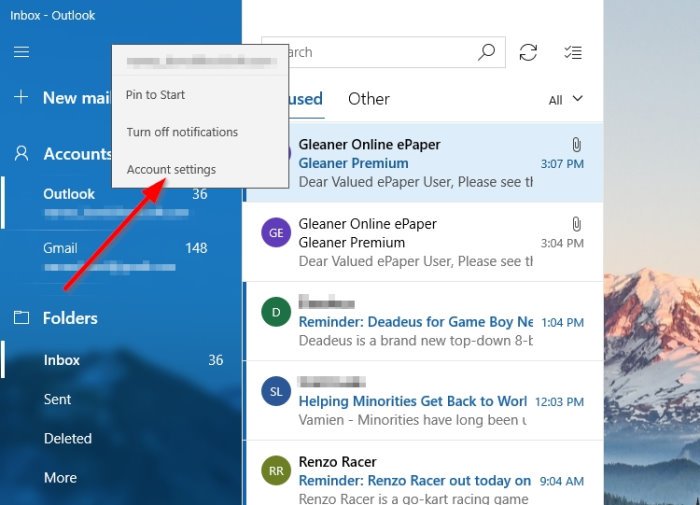
Lo primero que debe hacer en esta situación es iniciar la aplicación Correo(Mail) , luego hacer clic derecho en una de las cuentas de correo electrónico ubicadas en el lado izquierdo y seleccionar Configuración de la cuenta(Account Settings) .
Alternativamente, puede hacer clic en Cuentas desde la izquierda que se encuentra arriba de la lista de cuentas de correo electrónico. Aparecerá una nueva sección llamada Cuentas administradas(Managed Accounts) . Haga clic(Click) en la cuenta de correo electrónico para continuar con el proceso.

Sugerimos eliminar todas las cuentas en lugar de la que desea en la parte superior de la lista para facilitar la tarea.
Eliminar cuenta del dispositivo

El siguiente paso a dar aquí es hacer clic en Eliminar cuenta de este dispositivo(Delete account from this device)(Delete account from this device) . Cuando haga esto, todos los datos vinculados con la cuenta de correo electrónico se eliminarán de forma permanente.
Añadir cuentas de correo electrónico de nuevo

Para reorganizar sus direcciones de correo electrónico de la manera correcta después de eliminarlas, debe volver a agregarlas en el orden correcto.
Para agregar una nueva cuenta, haga clic en el ícono de Configuración(Settings icon) en la aplicación Correo(Mail) . Desde allí, seleccione Manage Accounts > Add Account . Desde allí, puede elegir cualquiera de las opciones disponibles para agregar su cuenta de correo electrónico preferida a la aplicación Correo(Mail) .
Estamos de acuerdo en que reorganizar las cuentas de correo electrónico de esta manera puede llevar un poco de tiempo, pero ahora no hay otras opciones.
Ahora lea(Now read) : Cómo cambiar el nombre del remitente de correo electrónico en la aplicación de correo de Windows 10(How to change Email Sender Name in Windows 10 Mail app) .
Related posts
Cómo eliminar un email account de Mail app en Windows 10
Cómo deshabilitar Autocorrect or Spellcheck en Mail app de Windows 10
Habilitar, deshabilitar, administrar, usar las acciones Swipe en Mail app de Windows 10
La aplicación Fix Mail and Calendar se bloquea en la apertura en Windows 10
Set UP Yahoo email CUENTA EN Windows 10 Mail App
Best gratis Molecular Modeling software para Windows 10
¿Qué es el proceso SPLWOW64.EXE en Windows 10 y puedo deshabilitarlo?
Cómo hacer cumplir Google SafeSearch en Microsoft Edge en Windows 10
No se puede conectar al Xbox Live; Fix Xbox Live Networking issue en Windows 10
Cómo abrir los archivos .aspx en la computadora Windows 10
Cómo activar Windows 10 Enterprise Edition
Best gratis Mountain Sports JUEGOS PARA Windows 10 PC
Cómo deshabilitar o habilitar al lector Mode en Chrome en Windows 10
Habilitar Enhanced Anti-Spoofing en Windows 10 Hello Face Authentication
Active o desactive el modo oscuro en la aplicación Correo y calendario para Windows 10
Cómo instalar un Color Profile en Windows 10 usando un ICC Profile
Cómo restablecer Mail App en Windows 10
Long Path Fixer tool arreglará los errores largos Path Too en Windows 10
Event ID 158 Error - Disco idéntico GUIDs assignment en Windows 10
Emulate Mouse clics por flotando usando Clickless Mouse en Windows 10
